كيفية إضافة حد إلى صفحة في Microsoft Word
مايكروسوفت أوفيس مايكروسوفت وورد بطل / / September 10, 2021

آخر تحديث في
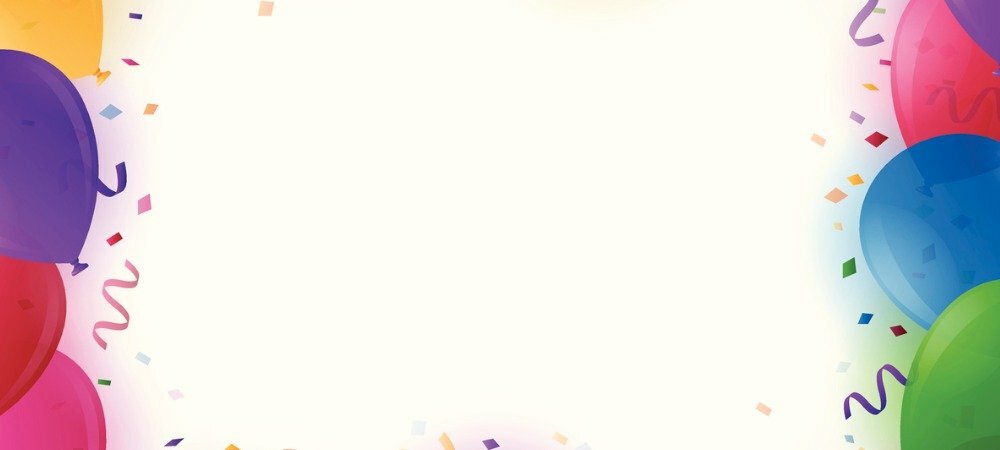
إذا كنت ترغب في تجميل المستند أو الكتيب أو الدعوة أو النشرة الإعلانية ، فسنعرض لك كيفية إضافة تخصيص حد صفحة في Word.
إذا كنت تنشئ مستندًا في Microsoft Word يبدو أفضل مع حد الصفحة ، فيمكنك إضافة مستند بسهولة. يمنحك Word خيارات مرنة ، سواء كنت تريد خطًا أسود بسيطًا لشيء مثل كتيب أو حد غريب الأطوار لشيء مثل دعوة.
هنا ، سنوضح لك كيفية إضافة حد صفحة في Word وتخصيصه تمامًا كما تريد.
أضف حد الصفحة في Word
افتح Microsoft Word في المستند الخاص بك على نظام Windows أو Mac. توجه إلى تصميم علامة التبويب وانقر فوق حدود الصفحة الزر في قسم خلفية الصفحة من الشريط.

عندما تفتح نافذة الحدود والتظليل ، تأكد من أنك موجود في حدود الصفحة التبويب. يمكنك بعد ذلك الوصول مباشرة إلى خيارات التخصيص للحدود الخاصة بك.
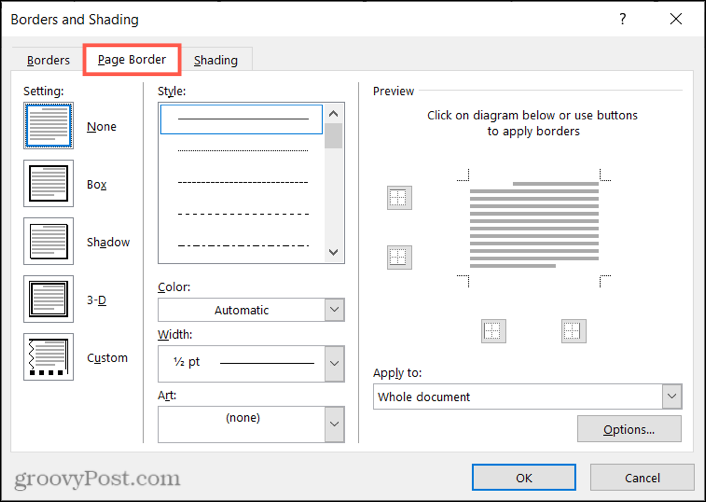
تخصيص حد الصفحة في Word
على الجانب الأيسر من النافذة ، يمكنك البدء باختيار نمط تحته ضبط. يتيح لك هذا تحديد شيء مثل الظل أو التأثير ثلاثي الأبعاد أو الانتقال بنمط الصندوق. إلى اليمين ، اختر الخط أسلوب كنت ترغب في استخدام و اللون تحتها مباشرة.
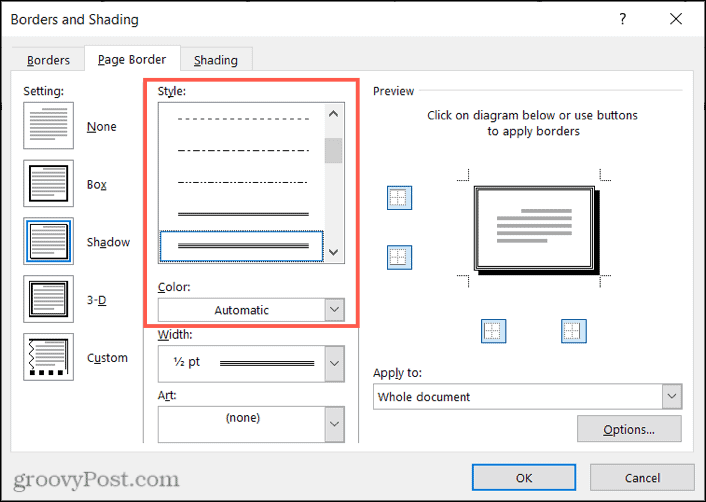
إذا كنت تفضل استخدام شيء ممتع ومختلف ، فانقر فوق
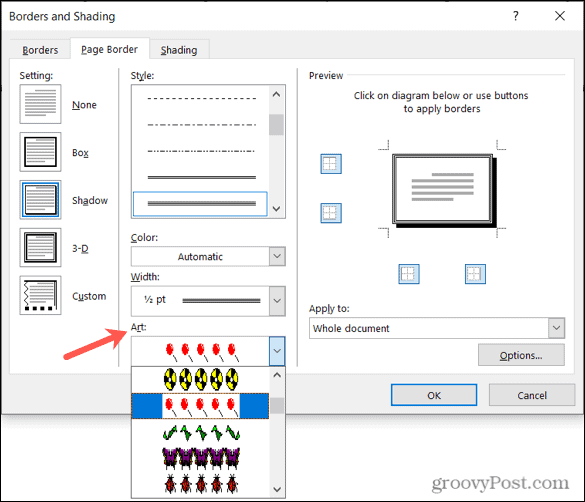
سواء كنت تستخدم نمطًا خطيًا أو حدًا فنيًا ، يمكنك حينئذٍ ضبط تنسيق عرض من الحدود. سترى المعاينة على الجانب الأيمن التحديث للحصول على عرض جيد كما تفعل ذلك.
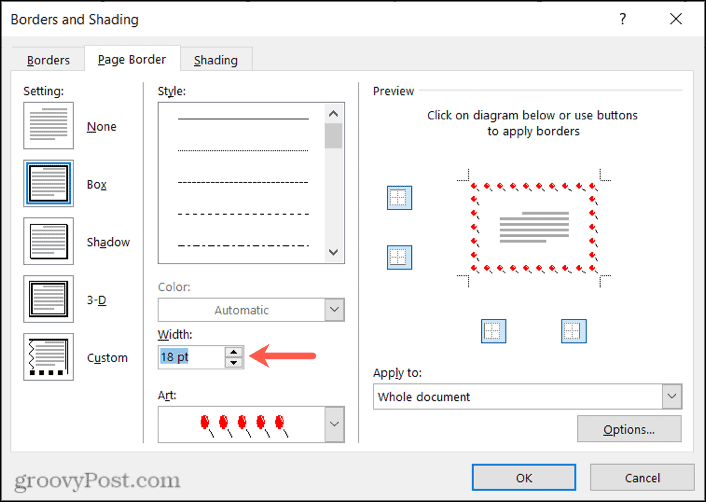
أيضا ، في معاينة ، يمكنك استخدام المربعات الصغيرة لتمكين أو تعطيل الحد من جانب معين من المستند. ثم اختر "تنطبق على"إذا كنت تريد فقط الحد في قسم معين أو المستند بأكمله.
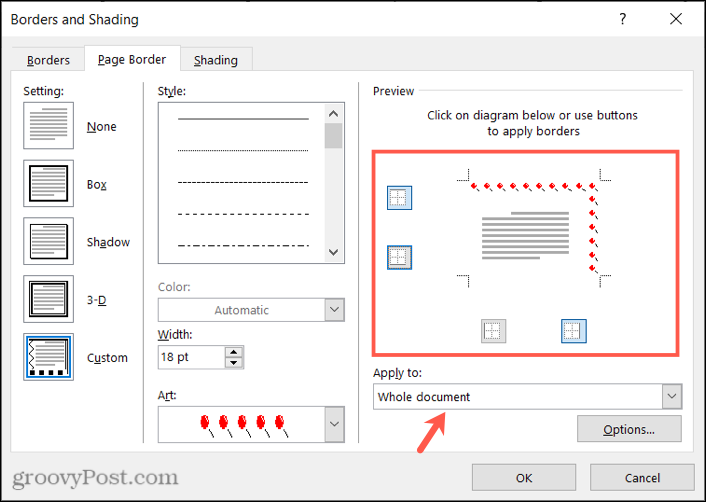
لضبط الهوامش عند استخدام حد الصفحة ، انقر فوق خيارات زر. يمكنك بعد ذلك إدخال عدد نقاط الخط المراد استخدامها للهامش العلوي أو السفلي أو الأيسر أو الأيمن. ثم أدناه ، انقر فوق قياس من لاستخدام هذه الأرقام من النقاط من حافة الصفحة أو من نص المستند الخاص بك.
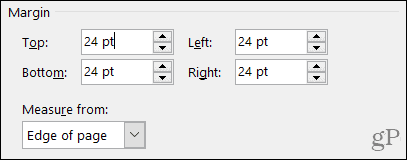
لديك بعض الإعدادات الإضافية في هذه النافذة يمكنك تعديلها إذا أردت. أسفل الخيارات ، قم بتحديد أو إلغاء تحديد المربعات للعرض دائمًا في المقدمة ، ومحاذاة حدود الفقرة مع حدود الصفحة ، والرؤوس أو التذييلات المحيطة.
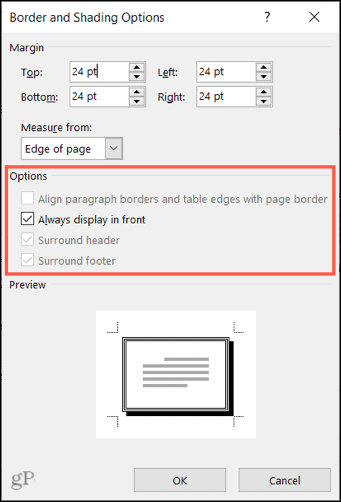
ملحوظة: بناءً على اختياراتك ، قد تظهر بعض الخيارات باللون الرمادي.
انقر نعم عند الانتهاء من تغيير الخيارات. ثم اضغط نعم في نافذة الحدود والتظليل لتطبيق حد صفحتك.
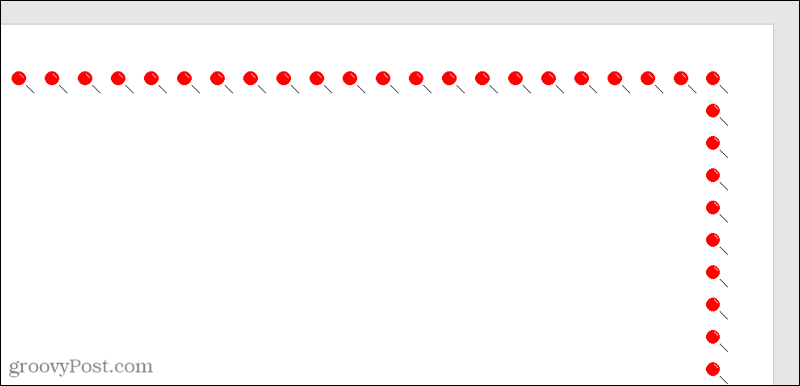
إزالة حد الصفحة
إذا قررت لاحقًا إزالة حد الصفحة الذي طبقته ، فيمكنك القيام بذلك بسهولة.
- ارجع إلى تصميم علامة التبويب وانقر فوق حدود الصفحة.
- على ال حدود الصفحة علامة التبويب ، انقر فوق لا أحد تحت الإعدادات على اليسار.
- انقر نعم، ويجب إزالة حدودك.
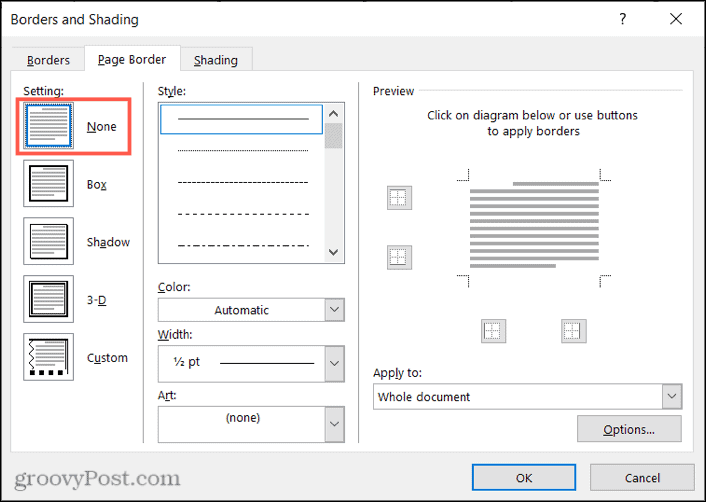
حدود الصفحة في Microsoft Word
بغض النظر عن نوع الحد الذي تختاره ، سواء قمت بتطبيقه على المستند بأكمله أو على قسم فقط ، يمنحك Word خيارات رائعة. يمكنك إضافة بعض الإثارة إلى النشرة الإعلانية الخاصة بك أو تخطيط المستند بحدود صفحة بسيطة.
للمزيد ، الق نظرة على كيفية القيام بذلك إزالة خط أفقي في Word أو كيف أضف لون الخلفية إلى مستند Word الخاص بك.
كيفية مسح Google Chrome Cache وملفات تعريف الارتباط وسجل التصفح
يقوم Chrome بعمل ممتاز في تخزين محفوظات الاستعراض وذاكرة التخزين المؤقت وملفات تعريف الارتباط لتحسين أداء متصفحك عبر الإنترنت. كيف ...
مطابقة الأسعار في المتجر: كيفية الحصول على الأسعار عبر الإنترنت أثناء التسوق في المتجر
لا يعني الشراء من المتجر أن عليك دفع أسعار أعلى. بفضل ضمانات مطابقة الأسعار ، يمكنك الحصول على خصومات عبر الإنترنت أثناء التسوق في ...
كيفية إهداء اشتراك Disney Plus ببطاقة هدايا رقمية
إذا كنت تستمتع بـ Disney Plus وترغب في مشاركتها مع الآخرين ، فإليك كيفية شراء اشتراك Disney + Gift مقابل ...
دليلك إلى مشاركة المستندات في المستندات وجداول البيانات والعروض التقديمية من Google
يمكنك بسهولة التعاون مع تطبيقات Google المستندة إلى الويب. إليك دليلك للمشاركة في المستندات وجداول البيانات والعروض التقديمية من Google مع الأذونات ...
